centos 7デプロイメントgolang
centos 7 導入 golang
Go は、優れたメモリ安全性、同時実行性、コードの保守性を備えた、新しく強力でシンプルなプログラミング言語です。 CentOS 7 を使用していて、サーバーに golang をデプロイする必要がある場合、この記事では詳細なステップバイステップのガイダンスが提供されます。
ステップ 1: Golang をインストールする
まず、Go コンパイラーを CentOS 7 にインストールする必要があります。
Go は Linux 用のインストール パッケージを公式に提供しており、公式 Web サイトから最新版のインストール パッケージを直接ダウンロードしてインストールできます。ここでは、yum コマンドを使用してインストールしました。コマンドは次のとおりです。
sudo yum install golang
上記のコマンドを実行した後、インストール プロセスが完了するまでお待ちください。
インストールが完了したら、Go を正しく使用できるようにいくつかの環境変数を設定する必要もあります。これらの環境変数には、GOPATH、GOROOT、および PATH が含まれます。
GOPATH: Go コンパイラーは、この環境変数の下で src、bin、および pkg を自動的に検索し、ソース コード、実行可能ファイル、およびコンパイルされたパッケージを保存します。
GOROOT: インストール ディレクトリに移動します。yum を使用してインストールする場合は、GOROOT を /usr/lib/golang に設定できます。
PATH: Go コマンドを使いやすくするには、$GOPATH/bin と $GOROOT/bin を PATH 環境変数に追加してください。
/etc/profile ファイルを編集し、次の構成を追加します:
export GOPATH=/opt/go export GOROOT=/usr/lib/golang export PATH=$GOPATH/bin:$GOROOT/bin:$PATH
保存後、次のコマンドを実行して有効にします:
source /etc/profile
ステップ 2: 最初の内容を書き込みます。 Go プログラム
インストールが完了したら、簡単なプログラムを使用して Go の動作ステータスをテストできます。ターミナルに次のコマンドを入力して、新しい Go プロジェクト ディレクトリを作成します。
mkdir goproject cd goproject mkdir src mkdir pkg mkdir bin
次に、次のように単純な HelloWorld コードを作成します。
package main
import (
"fmt"
)
func main() {
fmt.Println("Hello,World!")
}コードを hello.go として保存し、使用します。次のコマンドをコンパイルします:
go build hello.go
コンパイルされた実行可能ファイルを実行します:
./hello
「Hello, World!」の出力が表示されたら、おめでとうございます。Golang は CentOS に正常にデプロイされています。 7!
概要
上記は、CentOS 7 に golang をデプロイする手順です。インストールと構成は非常に簡単です。プロジェクト開発に golang の使用を開始する必要がある場合は、公式ドキュメントを読んで言語について詳しく学ぶことをお勧めします。コーディングを楽しんでください!
以上がcentos 7デプロイメントgolangの詳細内容です。詳細については、PHP 中国語 Web サイトの他の関連記事を参照してください。

ホットAIツール

Undresser.AI Undress
リアルなヌード写真を作成する AI 搭載アプリ

AI Clothes Remover
写真から衣服を削除するオンライン AI ツール。

Undress AI Tool
脱衣画像を無料で

Clothoff.io
AI衣類リムーバー

AI Hentai Generator
AIヘンタイを無料で生成します。

人気の記事

ホットツール

メモ帳++7.3.1
使いやすく無料のコードエディター

SublimeText3 中国語版
中国語版、とても使いやすい

ゼンドスタジオ 13.0.1
強力な PHP 統合開発環境

ドリームウィーバー CS6
ビジュアル Web 開発ツール

SublimeText3 Mac版
神レベルのコード編集ソフト(SublimeText3)

ホットトピック
 7360
7360
 15
15
 1628
1628
 14
14
 1353
1353
 52
52
 1265
1265
 25
25
 1214
1214
 29
29
 GOでテスト用のモックオブジェクトとスタブを書くにはどうすればよいですか?
Mar 10, 2025 pm 05:38 PM
GOでテスト用のモックオブジェクトとスタブを書くにはどうすればよいですか?
Mar 10, 2025 pm 05:38 PM
この記事では、ユニットテストのためにGOのモックとスタブを作成することを示しています。 インターフェイスの使用を強調し、模擬実装の例を提供し、模擬フォーカスを維持し、アサーションライブラリを使用するなどのベストプラクティスについて説明します。 articl
 Goでユニットテストをどのように書きますか?
Mar 21, 2025 pm 06:34 PM
Goでユニットテストをどのように書きますか?
Mar 21, 2025 pm 06:34 PM
この記事では、GOでユニットテストを書くことで、ベストプラクティス、モッキングテクニック、効率的なテスト管理のためのツールについて説明します。
 GOのジェネリックのカスタムタイプ制約を定義するにはどうすればよいですか?
Mar 10, 2025 pm 03:20 PM
GOのジェネリックのカスタムタイプ制約を定義するにはどうすればよいですか?
Mar 10, 2025 pm 03:20 PM
この記事では、GENICSのGOのカスタムタイプの制約について説明します。 インターフェイスがジェネリック関数の最小タイプ要件をどのように定義するかを詳しく説明し、タイプの安全性とコードの再利用性を改善します。 この記事では、制限とベストプラクティスについても説明しています
 トレースツールを使用して、GOアプリケーションの実行フローを理解するにはどうすればよいですか?
Mar 10, 2025 pm 05:36 PM
トレースツールを使用して、GOアプリケーションの実行フローを理解するにはどうすればよいですか?
Mar 10, 2025 pm 05:36 PM
この記事では、トレースツールを使用してGOアプリケーションの実行フローを分析します。 手動および自動計装技術について説明し、Jaeger、Zipkin、Opentelemetryなどのツールを比較し、効果的なデータの視覚化を強調しています
 PPROFツールを使用してGOパフォーマンスを分析しますか?
Mar 21, 2025 pm 06:37 PM
PPROFツールを使用してGOパフォーマンスを分析しますか?
Mar 21, 2025 pm 06:37 PM
この記事では、プロファイリングの有効化、データの収集、CPUやメモリの問題などの一般的なボトルネックの識別など、GOパフォーマンスを分析するためにPPROFツールを使用する方法について説明します。
 Goの反射パッケージの目的を説明してください。いつリフレクションを使用しますか?パフォーマンスへの影響は何ですか?
Mar 25, 2025 am 11:17 AM
Goの反射パッケージの目的を説明してください。いつリフレクションを使用しますか?パフォーマンスへの影響は何ですか?
Mar 25, 2025 am 11:17 AM
この記事では、コードのランタイム操作に使用されるGoの反射パッケージについて説明します。シリアル化、一般的なプログラミングなどに有益です。実行やメモリの使用量の増加、賢明な使用と最高のアドバイスなどのパフォーマンスコストについて警告します
 GOでテーブル駆動型テストをどのように使用しますか?
Mar 21, 2025 pm 06:35 PM
GOでテーブル駆動型テストをどのように使用しますか?
Mar 21, 2025 pm 06:35 PM
この記事では、GOでテーブル駆動型のテストを使用して説明します。これは、テストのテーブルを使用して複数の入力と結果を持つ関数をテストする方法です。読みやすさの向上、重複の減少、スケーラビリティ、一貫性、および
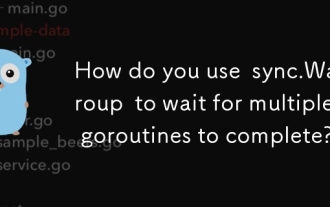 sync.waitgroupを使用して、複数のゴルチンが完了するのを待つ方法
Mar 19, 2025 pm 02:51 PM
sync.waitgroupを使用して、複数のゴルチンが完了するのを待つ方法
Mar 19, 2025 pm 02:51 PM
この記事では、sync.waitgroupを使用する方法について説明します。同時操作の管理、初期化、使用、一般的な落とし穴、およびベストプラクティスの詳細について説明します。




